1. ieteikums. Kā ierobežot konta tiesības
1. ieteikums. Kā ierobežot konta tiesības
Windows operētājsistēmas lietotājskonts, kuram piešķirtas administratora tiesības, var noteikt ierobežojumus citu lietotāju lietotāju tiesībām veikt jebkādas darbības ar objektiem konkrētā mapē. Papildus darbībām ar failu sistēmas objektiem jaunākajās operētājsistēmas versijās tiek pievienota iespēja ierobežot laiku, kas patērēts konkrētā lietotāja datorā, un izveidot pieejamo programmu sarakstu.

Jums būs nepieciešams
- Windows operētājsistēma.
Instrukcijas
1
Ja jums ir administratora tiesības, laiierobežojumu ieviešana operācijās ar objektiem katalogā, ar peles labo pogu noklikšķiniet uz Explorer mapes un no īsinājumizvēlnes izvēlieties Properties (Rekvizīti). Failu pārvaldnieks atver logu, kurā jums jādodas uz cilni Drošība un noklikšķiniet uz pogas Rediģēt, lai atvērtu citu logu.
2
Sarakstā "Grupas vai lietotāji" atlasietVirkne, kas ir raksturīga konkrētam kontam vai grupai, kurai tā pieder. Tad otrajā sarakstā atveriet vai atteikt izvēles rūtiņas blakus operāciju nosaukumiem un noklikšķiniet uz Labi.
3
Vēl viens veids, kā ierobežot konta tiesībasieviesta Windows 7 un Vista versijās. To sauc par "Vecāku kontroli" un ļauj iestatīt ierobežojumus datora lietošanai un datoru spēļu un programmu startēšanai. Lai piekļūtu šīs administrēšanas rīka iestatījumiem, izvērsiet galveno izvēlni, ierakstiet "ģints" un meklēšanas rezultātos noklikšķiniet uz saites "Vecāku kontrole".
4
Viens no sīklietotnes "Paneļivadība "ar kontu sarakstu, kas reģistrēts šajā operētājsistēmā - atlasiet to, kuram vēlaties iestatīt ierobežojumus. Nākamajā lapā, kurā ielādēja sistēmas lietojumprogramma, noklikšķiniet uz saites "Termiņi", ja vēlaties iestatīt šim lietotājam atļauto stundu skaitu. Sīklietotne parāda režģi no dienas stundām un nedēļas dienām, kurā peli jāuzzīmē aizliegtie periodi, un pēc tam nospiediet pogu Labi.
5
Lai ievadītu spēles darbības ierobežojumus, noklikšķiniet uzzem saites "Spēles". Lai pilnībā aizliegtu šī konta spēles, pārbaudiet attiecīgā jautājuma lodziņu "Nē". Ja vēlaties aizliegt noteiktās spēles, izmantojiet saiti "Spēļu aizliegšana un atļauja". Vēl viena norāde - "Uzstādīt kategoriju spēlēm" - ir garš saraksts ar noteikumu, kas ļauj dažādas pakāpes detalizācijas iestatīt filtru atļauto spēles - ". Par visiem" no tik sīks kā "atsauces uz vai attēlota tabakas izstrādājumiem" līdz abstrakts
6
Saite "Atļauja un konkrētu bloķēšanaprogrammas "ļauj ievadīt ierīcē instalēto lietojumprogrammu izmantošanas ierobežojumus. Noklikšķiniet uz tā un pēc tam atzīmējiet lauku "var strādāt tikai ar atļautām programmām". Sīklietotne aizņem kādu laiku, lai izveidotu sarakstu ar programmām, kurās izvēles rūtiņās ir jāatzīmē atļautās lietotnes. Pēc tam noklikšķiniet uz Labi un aizveriet "Vadības panelis" logu.
Padoms 2: Kā atspējot konta izvēli
Kā daļu no Windows operētājsistēmām ir pieejams pakalpojums"Konta kontrole". Saskaņā ar statistiku, šis jauninājums nebija ļoti populārs. Ņemot to vērā, šo pakalpojumu vienmēr var deaktivizēt.

Jums būs nepieciešams
- - Operētājsistēma Windows Seven.
Instrukcijas
1
Vispirms jums jābrīdina visi šīs operētājsistēmas lietotāji, kuri atspējo darbību izvēle lietotājs var ievērojami samazināt datora datu aizsardzības līmeni. Papildus cilvēka faktoram ir iespējams nozagt informāciju arī vīrusu uzbrukumu līmenī.
2
Operētājsistēmu jaunākajās versijāsizstrādātāji ir atspējojuši iespēju pilnībā izslēgt šo opciju. Viņi ieviesa četrus aizsardzības līmeņus sistēmas lietotāju līmenī. Uzstādījumu programmas ceļš atrodas vadības panelī.
3
Atveriet izvēlni Start (Sākt) un pa kreisi noklikšķiniet uz ikonas Control Panel (Vadības panelis). Atvērtajā logā atrodiet un palaidiet "Grāmatvedība ieraksti lietotāji. " Jūs varat arī atvērt šo logu caur meklēšanas joslu, vienkārši ievadiet saīsinājumu UAC un noklikšķiniet uz "Mainīt lietotāja konta kontroles iestatījumus".
4
Parādītajā logā mainiet slīdņa pozīciju,liekot jebkuru iespēju, kuras apraksts jūs redzēsiet pareizajā blokā. Ir ļoti ieteicams iestatīt slīdni uz "Paziņot tikai tad, kad programmas mēģina veikt izmaiņas datorā". Noklikšķiniet uz Labi, apstipriniet izmaiņas un pēc tam restartējiet datoru.
5
Lai pilnībā izslēgtu pakalpojuma funkcionalitātiPēc sistēmas uzsākšanas ir nepieciešama "Konta pārvaldība", atveriet izvēlni "Sākt" un palaidiet "Vadības panelis". Atvērtajā logā noklikšķiniet uz saites "Grāmatvedība ieraksti lietotāji. "
6
Atveriet vienumu "Enable or Disable User Account Control" un noņemiet atzīmi no "Use User Account Control". Noklikšķiniet uz Labi vai Ievadiet un restartējiet datoru.
7
Pēc datora startēšanas ieraksti nākamajā sistēmas sākumā vairs nebūs redzams, bet ieteicams instalēt īpašu programmatūru.
3. padoms: kā izveidot ierobežotu kontu
Izveidojiet lietotāja kontu arvar būt nepieciešamas ierobežotas tiesības, ja tas ir nepieciešams, lai aizsargātu datoru no nepieredzējušiem lietotājiem, aizliedz uzstādīt jaunu programmatūru vai mainīt operētājsistēmas iestatījumus, kas saistīti ar funkcionalitātes nodrošināšanu.

Instrukcijas
1
Noklikšķiniet uz pogas Sākt, lai parādītu galveno izvēlniMicrosoft Windows operētājsistēmu un dodieties uz "Control Panel", lai veiktu jaunas lietotāja konta izveidošanu ar ierobežotām tiesībām.
2
Atlasiet "Lietotāju konti" un atveriet "Izveidot kontu" mezglu parādītajā dialoglodziņā.
3
Ievadiet vajadzīgo lietotājvārdu attiecīgajā laukā un noklikšķiniet uz pogas Tālāk, lai apstiprinātu savu izvēli.
4
Atzīmējiet izvēles rūtiņu uz "Limited ieraksts"Nākamajā dialoglodziņā un noklikšķiniet uz" Izveidot kontu " ieraksts"Lai piemērotu atlasītās izmaiņas.
5
Atgriezieties izvēlnē "Lietotāju konti" un izvērsiet mezglu "Rediģēt kontu", lai veiktu nepieciešamās darbības, lai rediģētu izveidotā konta iestatījumus.
6
Izvēlieties funkciju "Mainīt nosaukumu" un norādietattiecīgajā laukā vēlamo vērtību, lai aizstātu lietotājvārdu vai izmantotu opciju "Mainīt konta veidu", lai palielinātu vai samazinātu izvēlētā konta statusu.
7
Izvēlieties elementu "Mainīt attēlu" un atlasiet vēlamo attēlu, lai nomainītu konta ikonu.
8
Noklikšķiniet uz pogas "Rediģēt" vai izmantojiet pogu "Meklēt citus attēlus", lai izmantotu pielāgotu attēlu vai fotoattēlu.
9
Norādiet komandu "Dzēst paroli" un apstiprinietizmantošana izvēlēto izmaiņas, nospiežot "Dzēst paroli" dialoglodziņā, ja nepieciešams, aizliegt paroles aizsardzību, vai izmantot iespēju "Dzēst kontu ieraksts"Un noklikšķinot uz pogas" Dzēst "jaunajā dialoglodziņā, lai izdzēstu izvēlēto lietotāju.
10
Atcerieties, ka dažādās Microsoft Windows operētājsistēmas versijās dažādu izvēlnes elementu un izmantoto pogu nosaukumi var atšķirties, taču darbību algoritms paliek nemainīgs.
4. padoms: kā ierobežot kontu
Konti ļauj jums strādāt pie vienadatoru vairākiem lietotājiem, ikvienam, kas to izmanto ar saviem iestatījumiem un darbvirsmas dizainu, ar saviem failiem. Windows operētājsistēmā ir trīs veidu konti: administrators, standarts un viesis. Lai ierobežotu uzskaiti ieraksts, ir nepieciešams mainīt savu veidu uz citu, ar mazāku jaudu, piemēram, grāmatvedību ieraksts standarta administrators. Lai to izdarītu, veiciet šādas procedūras.
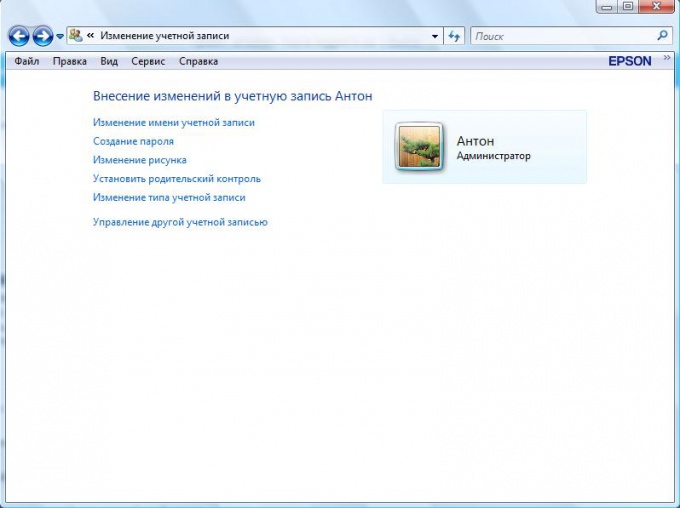
Instrukcijas
1
Noklikšķiniet uz pogas Sākt, atvērtajā izvēlnē atlasiet "Vadības panelis".
2
Izvēlieties sadaļu "Lietotāju konti un ģimenes drošība".
3
Noklikšķiniet uz līnijas "Pievienot vai noņemt lietotāju kontus". Pirms atverat logu ar kontu sarakstu.
4
Noklikšķiniet uz peles kreisās pogas ierakstā, kuru vēlaties mainīt.
5
Atvērtajā logā atlasiet "Mainīt veidukonts ". Atzīmējiet izvēles rūtiņu blakus rindai "Normālas piekļuves", līnijas "Administrators" atzīme ir pazudusi. Noklikšķiniet uz pogas Mainīt konta veidu. Viss, grāmatvedība ieraksts ir ierobežots.
Padoms 5: Kā iestatīt viesa kontu
Grāmatvedība ieraksts datora administrators ļauj konfigurēt datoru un veikt programmatūras instalēšanu, iestatīt parametrus un atjaunot datus. Grāmatvedība ieraksts lietotājs var strādāt ar internetu, e-pastu, biroja un izklaides programmām. Grāmatvedība ieraksts viesis nodrošina lielāko daļu lietotāja funkciju, bet nav aizsargāta ar paroli. Varat mainīt visus konta iestatījumus.

Instrukcijas
1
Novietojiet peli virs sistēmas pulksteņa datora monitora ekrāna apakšējā labajā stūrī, lai noteiktu pašreiz izmantoto kontu.
2
Ar peles labo pogu noklikšķiniet uz pulksteņa laukalai izsauktu pakalpojumu izvēlni un pārietu uz elementu "Datuma / laika iestatīšana". Brīdinājuma ziņojuma izskats "Nav pietiekami daudz tiesību, lai mainītu sistēmas laiku" nozīmē, ka esat pieteicies ar kontu ierakststh lietotājs. Loga atvēršana ar vadības pogām ir pieejama tikai datora administratoram.
3
Noklikšķiniet uz pogas Sākt, lai atvērtu Windows galveno izvēlni un pāriet uz "Vadības panelis", lai izveidotu jaunu lietotāja kontu ar ierobežotām tiesībām.
4
Norādiet saiti "Lietotāju konti" un pārejiet uz sadaļu "Atlasīt uzdevumu".
5
Atveriet saiti "Izveidot kontu" un dodieties uz izvēlni "Darbība".
6
Izvēlieties "Jauns lietotājs" un ievadiet vajadzīgo vārdu attiecīgajā laukā.
7
Apstipriniet komandu, nospiežot "Next" pogu, un izmantojiet rūtiņu uz "ierobežotās lietotājiem" sadaļā "Atlasīt konta veidu."
8
Noklikšķiniet uz pogas "Izveidot kontu ieraksts"Lai apstiprinātu savu izvēli.
9
Atgriezieties galvenajā izvēlnē "Sākt", lai veiktu izveidotā konta iestatījumus un pārietu uz vienumu "Iestatījumi".
10
Atveriet "Control Panel" un izvēlieties saiti "Administration".
11
Izvēlieties sadaļu "Datoru pārvaldība" un izvērsiet sadaļu "Vietējie lietotāji un grupas", kas atrodas pieteikuma loga kreisajā pusē.
12
Atlasiet mapi Lietotāji un atveriet dialoglodziņu Rekvizīti, veicot dubultklikšķi uz vajadzīgā konta lauka.
13
Piesakies izvēles rūtiņai uz "Pieprasīt izmaiņas"nākamreiz, kad piesakāties ", izveidojot jaunu lietotāja kontu ar vienkāršu paroli, ko izveidojis datora administrators. Kad pierakstāties, izmantojot šo kontu ierakstsun lietotājam tiek prasīts mainīt paroli uz jaunu. Tādējādi parole kļūst zināms tikai šim lietotājam.
14
Lai novērstu administratora iestatītās paroles maiņu, laukā "Nemainīt paroli pēc lietotāja" pieskarieties izvēles rūtiņai.
15
Izmantojiet izvēles rūtiņas uz "Parole nekad beidzas ierobežots", lai atspējotu automātisko prasību mainīt paroli pēc noteiktā laika periodā.
16
Piesakies izvēles rūtiņai uz "Atspējot kontu ieraksts"Lai neļautu lietotājam pieslēgties sistēmai.
17
Piesakies izvēles rūtiņai uz "Lock account" ieraksts"Ja nepieciešams.
18
Noklikšķiniet uz pogas "Jauns", lai apstiprinātu komandas izpildi.
Padoms 6: Kā pievienot kontu
Ja datoru lieto vairāk nekā viena persona,ir lietderīgi ierobežot piekļuvi katra lietotāja personīgajiem failiem. Tādējādi ir iespējams ne tikai slēpt personas datus, bet arī droši uzglabāt ievadītās paroles regulāri apmeklētajās vietnēs.

Instrukcijas
1
Vairāki konti vienā datorāTāpat ļauj katram lietotājam izstrādāt savu galddatoru pēc viņu gaumes, izveidot savus iestatījumus dažādu ierīču un programmu darbībai. Lai pievienotu jaunu kontu, dodieties uz izvēlnes Sākt ekrāna apakšējā kreisajā stūrī. Pēc tam atlasiet sadaļu "Vadības panelis" un atlasiet "Lietotāju konti".
2
Tieši šeit varat pievienot jaunu kontu, dzēst esošo, iestatīt konta paroli, mainīt vai dzēst. Izvēlieties "Izveidot kontu".
3
Jums tiks lūgts ievadīt jaunā konta nosaukumu.ierakstiet un izvēlieties tā veidu - administrators vai lietotājs ar ierobežotām tiesībām. Izvēloties pirmo, jaunā konta lietotājs, strādājot ar datoru, saņems neierobežotas tiesības un rīcības brīvību. Ja izveidojat ierobežotu ierakstu, lietotājs nevarēs paši instalēt programmas un saņems vēl dažus ierobežojumus. Pēc ieraksta izveides varat to pielāgot, atlasot lietotāja attēlu un paroli, mainot piekļuves tiesības un tā tālāk.







